كيفية تمكين واستخدام ميزات إمكانية الوصول في Chromebook
توفر Google العديد من ميزات إمكانية الوصول في نظام التشغيل كروم، بدءًا من التعليقات الصوتية المنطوقة إلى مكبر الشاشة. يتم تعطيل معظم هذه الميزات افتراضيًا ويجب تبديلها لاستخدامها.
قم بإعداد إعدادات إمكانية الوصول على جهاز Chromebook
يشرح هذا البرنامج التعليمي كل خيار من خيارات إمكانية الوصول ، ويرشدك خلال عملية تمكينها ، ويوضح لك كيفية تثبيت ميزات إضافية.
-
انقر على ساعة في الزاوية اليمنى السفلية من الشاشة.
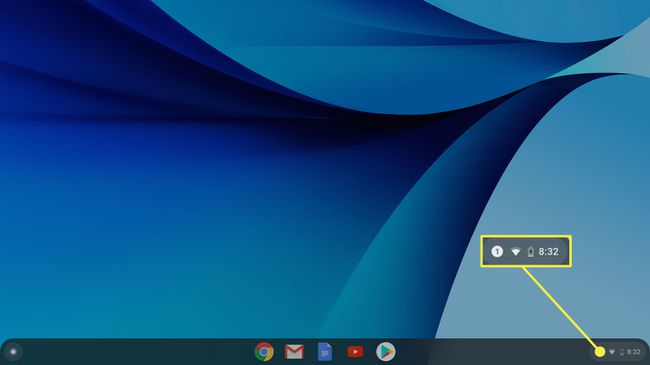
-
يختار إعدادات.
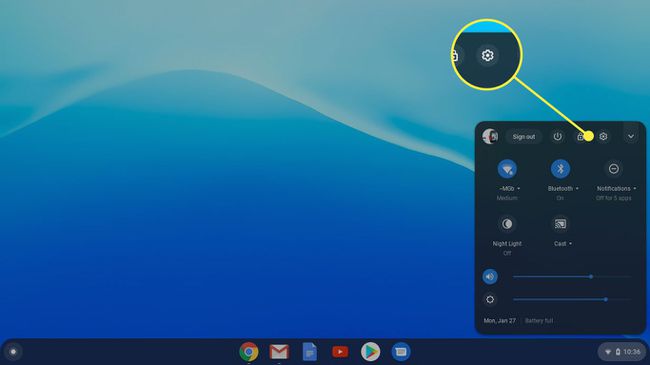
-
قم بالتمرير لأسفل وانقر فوق متقدم لتوسيع قائمة الإعدادات.
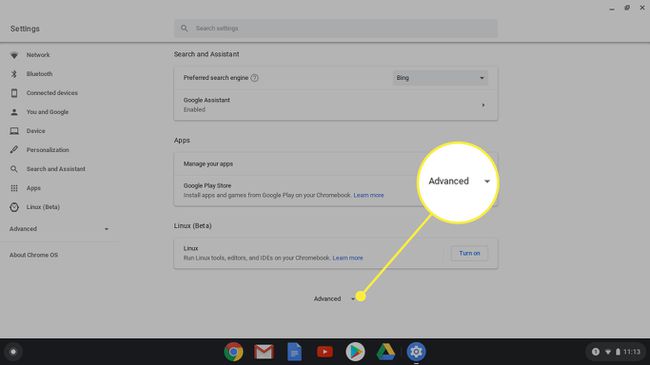
-
انتقل لأسفل إلى إمكانية الوصول وانقر إدارة ميزات الوصول.
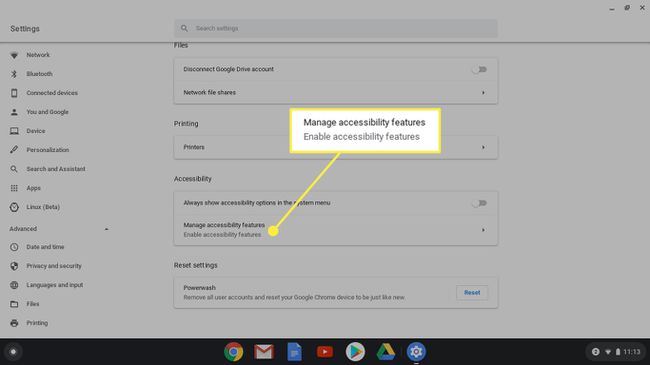
-
ستدخل شاشة بها عدة خيارات يمكنك تشغيلها أو إيقاف تشغيلها. تابع القراءة لمعرفة الأوصاف السريعة لكل خيار.

النص إلى الكلام
ال النص إلى الكلام يحتوي القسم على ثلاثة خيارات للمستخدمين ضعاف البصر الذين يتحدثون نصًا على الشاشة. وهذه هي:
- قم بتمكين ChromeVox: قارئ شاشة مدمج مبني على تقنيات الويب مفتوحة المصدر. يسهل ChromeVox على المستخدمين المعاقين بصريًا تصفح محتوى موقع الويب باستخدام التعليقات الصوتية.
- تمكين الاختيار والاستماع: قم بتمييز النص على الشاشة ، وسيقوم Chromebook بقراءته بصوت عالٍ لك.
- إعدادات تحويل النص إلى كلام: تعيين معدل ودرجة صوت القراءة ومستوى الصوت ، بالإضافة إلى اللغات ومحركات الكلام التي يستخدمها Chromebook.
أضافت Google مؤخرًا ميزات جديدة إلى خدمة "سماع الاختيار". يمكنك الآن تسريع صوت القراءة وإبطائه وإيقافه مؤقتًا في الوقت الفعلي ، ويمكنك الانتقال بسهولة إلى أقسام مختلفة من النص.
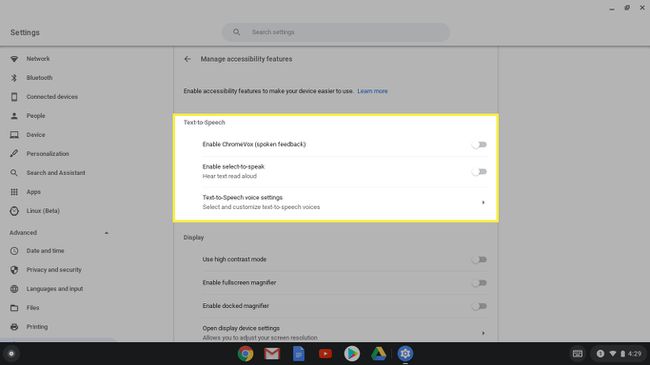
عرض
ال عرض توفر الإعدادات خيارات لتسهيل رؤية الشاشة وقراءتها.
- استخدم وضع التباين العالي: تم عكس مخطط ألوان جهاز Chromebook ، مما يسهل قراءة النصوص والعناصر الأخرى.
- تفعيل المكبر بملء الشاشة: عند التبديل إلى وضع التشغيل ، يتم تكبير العناصر الموجودة على شاشة Chromebook.
- تفعيل المكبّر الذي تم إرساؤه: هذا الخيار يقسم الشاشة. يُظهر الجزء السفلي النوافذ بالحجم العادي ، بينما يُظهر الجزء العلوي نسخة مكبرة.
- افتح إعدادات جهاز العرض: تخصيص عناصر مثل دقة الشاشة والاتجاه. يمكنك أيضًا استخدام ملف ضوء الليل ميزة لتقليل الضوء الأزرق المنبعث من الشاشة.
- افتح إعدادات المظهر: اجعل حجم النص الافتراضي أكبر وأسهل في القراءة.
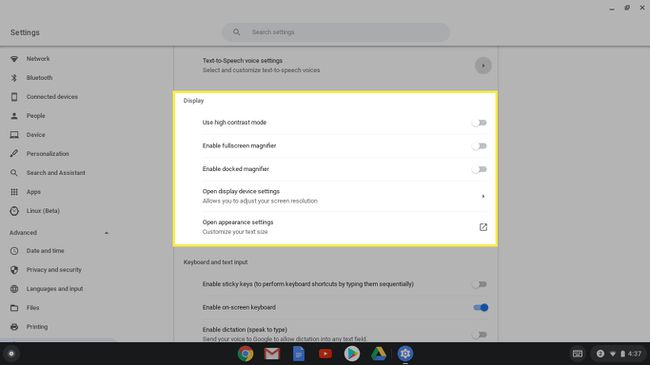
لوحة المفاتيح وإدخال النص
يحتوي هذا العنوان على خيارات تجعل الكتابة أسهل.
- تفعيل ثبات المفاتيح: توفر المفاتيح اللاصقة القدرة على استخدام اختصارات لوحة المفاتيح عن طريق الضغط على كل مفتاح بالتتابع ، بدلاً من الضغط على الكل في نفس الوقت. على سبيل المثال ، لكتابة حرف كبير ، عادة ما تضغط مع الاستمرار على تحول المفتاح والرسالة في وقت واحد. مع تمكين المفاتيح اللاصقة ، اضغط أولاً على تحول ثم الحرف المطلوب.
- تفعيل لوحة المفاتيح على الشاشة: عند التبديل ، أ لوحة المفاتيح تمت إضافة الرمز إلى شريط حالة Chromebook ، الموجود في الجزء السفلي من الشاشة. يؤدي تحديد الرمز إلى عرض لوحة مفاتيح كاملة الوظائف على الشاشة في النصف السفلي من الشاشة.
- تمكين الإملاء: تخطي لوحة المفاتيح وقل ما تريد كتابته. يقوم Chromebook بإدخال النص نيابة عنك.
- قم بتمييز الكائن بتركيز لوحة المفاتيح عندما يتغير: قم بتشغيل هذه الميزة لوضع مخطط تفصيلي حول الكائنات التي يمكنك الكتابة فيها عند النقر فوق الكائن.
- قم بتمييز علامة إقحام النص عند ظهورها أو تحريكها: قم بتشغيل هذا الخيار لجعل مؤشر النص (الخط العمودي الوامض) أكثر وضوحًا. أثناء الكتابة ، تظهر دائرة زرقاء حول علامة الإقحام.
- افتح إعدادات جهاز لوحة المفاتيح: الوصول إلى المزيد من خيارات لوحة المفاتيح ، بما في ذلك المدة التي يجب أن تضغط فيها باستمرار على المفتاح قبل أن يتكرر والاختصارات القابلة للتخصيص.
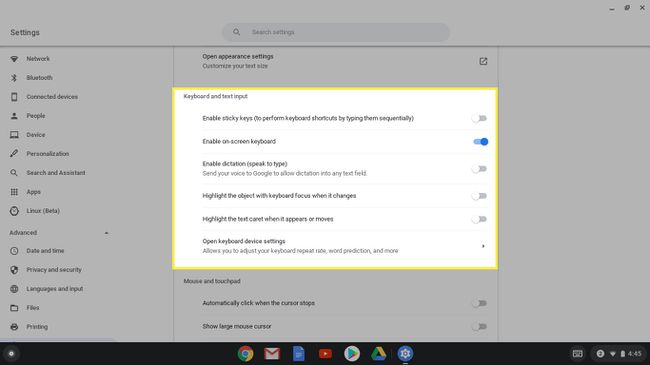
الماوس ولوحة اللمس
يتيح لك هذا القسم جعل الماوس أو لوحة اللمس مستجيبة أو أسهل في الاستخدام.
- انقر تلقائيًا عند توقف مؤشر الماوس: عند التمكين ، تتم محاكاة نقرة واحدة بزر الماوس الأيسر في كل مرة يتوقف فيها مؤشر الماوس عن الحركة. استخدم القائمة المنسدلة لتحديد الفاصل الزمني بين توقف مؤشر الماوس والنقرة التي تحدث. يتم تقسيمها إلى المدد التالية: قصير جدًا ، قصير جدًا (افتراضي) ، قصير ، طويل ، وطويل جدًا.
- إظهار مؤشر الماوس الكبير: عند التمكين ، يظهر مؤشر الماوس بجهاز Chromebook أكبر بعدة مرات من حجمه الافتراضي.
- قم بتمييز مؤشر الماوس عندما يتحرك: تظهر دائرة حمراء حول المؤشر ، مما يسهل الرؤية والمتابعة.
- افتح إعدادات الماوس ولوحة اللمس: اضبط سرعة التتبع وتحكم في طريقة عمل الماوس ولوحة اللمس.
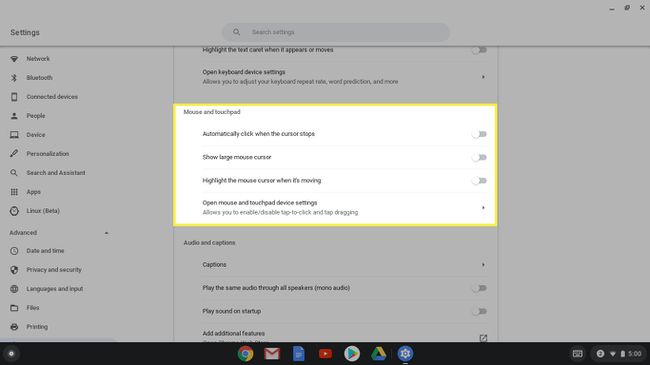
الصوت والتعليقات التوضيحية
في هذا القسم ، يمكنك إضافة إشارات نصية وصوتية على الشاشة.
- التسميات التوضيحية: عيّن حجم وخط ولون التسميات التوضيحية عند ظهورها على مقاطع الفيديو التي تشاهدها.
- قم بتشغيل نفس الصوت عبر جميع مكبرات الصوت: يقوم بتشغيل وضع الصوت الأحادي.
- تشغيل الصوت عند بدء التشغيل: ينبهك بصوت تنبيه عند تشغيل الكمبيوتر.
- أضف ميزات إضافية: ينقلك إلى سوق Chrome الإلكتروني للعثور على المزيد من الإضافات.
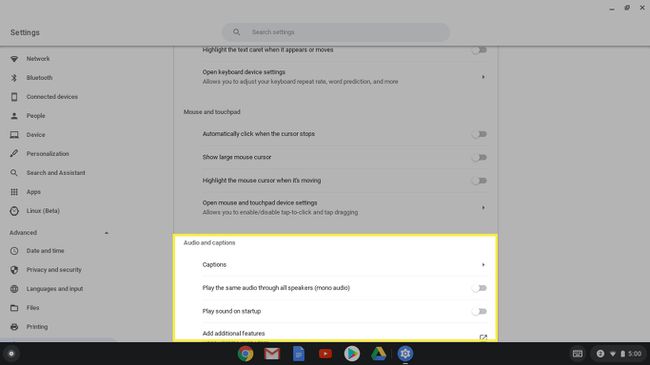
المكونات الإضافية والملحقات الخاصة بإمكانية الوصول إلى Chrome
يوجد ارتباط في الجزء العلوي من إمكانية الوصولقسم المسمى أضف ميزات إمكانية الوصول الإضافية. حدد هذا الارتباط للانتقال إلى قسم إمكانية الوصول في متجر كروم الالكتروني، حيث يمكنك تثبيت التطبيقات والإضافات التالية:
- الأوصاف الطويلة في قائمة السياق: سمات longdesc أو aria-الموصوفة ، المرتبطة أحيانًا بالصور على صفحة الويب ، تحتوي على أوصاف طويلة للصور. غالبًا ما تستخدم هذه الأوصاف بواسطة برامج قراءة الشاشة ، وتقدم تفاصيل عما تمثله الصورة أو تصورها. يجعل امتداد المتصفح هذا النص الوصفي متاحًا في قائمة سياق Chrome.
- تصفح الإقحام: تصفح نص صفحة الويب باستخدام مفاتيح الأسهم ، على غرار محرر النصوص أو معالج النصوص. تتيح لك ميزة Caret Browsing أيضًا تحريك المؤشر كلمة واحدة في كل مرة وتحديد مجموعات نصية باستخدام اختصارات لوحة المفاتيح.
- عارض النص البديل للصورة: عادةً ما يحتوي النص البديل المرتبط بالصورة على عنوان أو وصف قصير للصورة. يستخدم النص البديل لأغراض الوصول وتحسين محركات البحث. باستخدام Image Alt Text Viewer ، يمكن استبدال الصور الموجودة على صفحة الويب تلقائيًا بالنص البديل ذي الصلة باستخدام نقرة واحدة بالماوس.
- تباين عالي: يساعد هذا الامتداد عندما يصعب فك تشفير النص الموجود على موقع الويب بسبب خط الصفحة أو ألوان الخلفية. اختر من بين عدة مرشحات عالية التباين ، يتم التبديل بين تشغيلها وإيقاف تشغيلها بواسطة اختصار لوحة مفاتيح معين.
